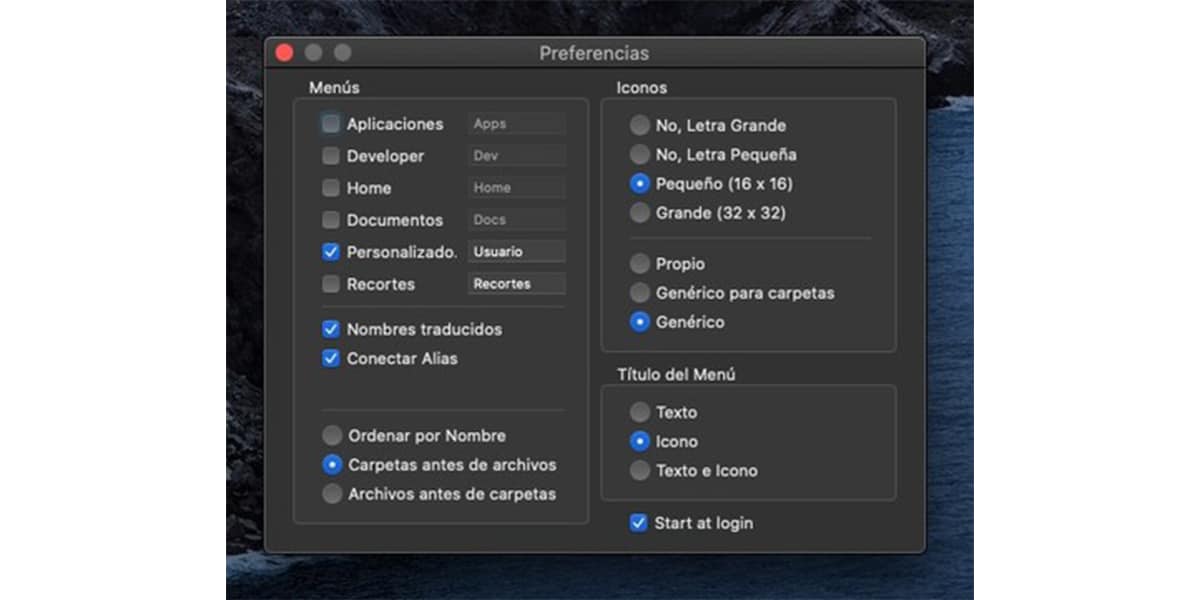
L'un des avantages des appareils portables Apple, lire iPhone et iPad par exemple, est la facilité avec laquelle nous pouvons personnaliser ce que nous voulons voir sur l'écran principal. Imaginez pouvoir faire la même chose sur votre Mac. Eh bien, c'est possible grâce à une application existante dans le MacApp Store. XMenu nous permet d'ajouter quelques raccourcis.
Il existe des applications que nous utilisons plusieurs fois par jour et même certaines que nous utilisons rarement, mais nous voulons toujours les avoir en vue. Pour ne pas remplir le bureau de menus et d'icônes, une bonne option est de pouvoir avoir un accès direct aux éléments que nous voulons ou dont nous avons le plus besoin. Nous allons vous montrer comment.
XMenu est une application qui nous permet d'ajouter des raccourcis de manière simple
XMenu fait partie de ces applications qui viennent faciliter notre environnement sous MacOs, en ajoutant une série de raccourcis vers les applications, les menus et autres que nous voulons. Voyons comment cela fonctionne et que vous puissiez décider si vous souhaitez le télécharger ou non.
La première chose à faire, logiquement, est d'installer l'application XMenu que vous trouverez dans le MacApp Store à un coût nul. Avec elle vous ajoutez un ou plusieurs menus globaux sur le côté droit de la barre de menus. Ils vous donnent accès à vos applications, dossiers, documents, fichiers et extraits de texte préférés. Vous pouvez démarrer n'importe quelle application avec une seule option de menu ou insérer des fragments de texte dans des documents.
Ce que vous devez savoir, c'est que pour l'installer, vous avez besoin que votre version de macOS soit 10.10 ou une version ultérieure. Une fois installée, l'application apparaîtra sous la forme d'une nouvelle icône dans la barre de menus du système. Dans l'un de ces menus, vous aurez un accès direct aux paramètres de l'application.
Vous avez plusieurs options:
- applications.
- Pour développeurs.
- Dossier utilisateur
- Dossier documents.
- uno personnalisable par utilisateur
- Gestion de presse-papiers.
Celui qui nous intéresse le plus est celui personnalisable par l'utilisateur. Ce sera là où nous pourrons ajouter les raccourcis que nous voulons ou dont nous avons besoin. Ci-dessus, vous verrez une icône en forme d'étoile. C'est XMenu et vous devez appuyer dessus pour voir les options disponibles. Ensuite, ce que nous devons faire est de cliquer là où il est dit XMenu. Cela ouvrira un nouveau fenêtre dans Finder y nous devrons y faire glisser ce que nous voulons devenir un raccourci. Il peut s'agir d'applications, de dossiers ou même de fichiers.

Le nom de ces raccourcis, que nous pouvons modifier à notre guise, n'affectera pas le nom de l'élément d'origine, vous pourrez donc libérer votre imagination et les nommer comme vous le souhaitez. De cette façon, l'organisation sera à votre goût et à votre façon. Les menus peuvent être infiniment longs, aussi longtemps que vous le souhaitez. De plus vous pouvez personnaliser les icônes en grand ou en petit, la taille de la police, l'ordre des dossiers ... etc;